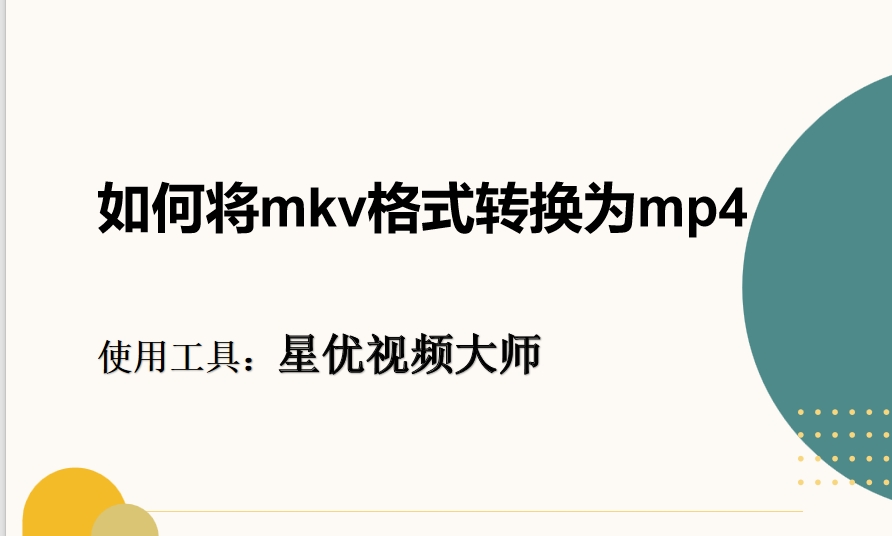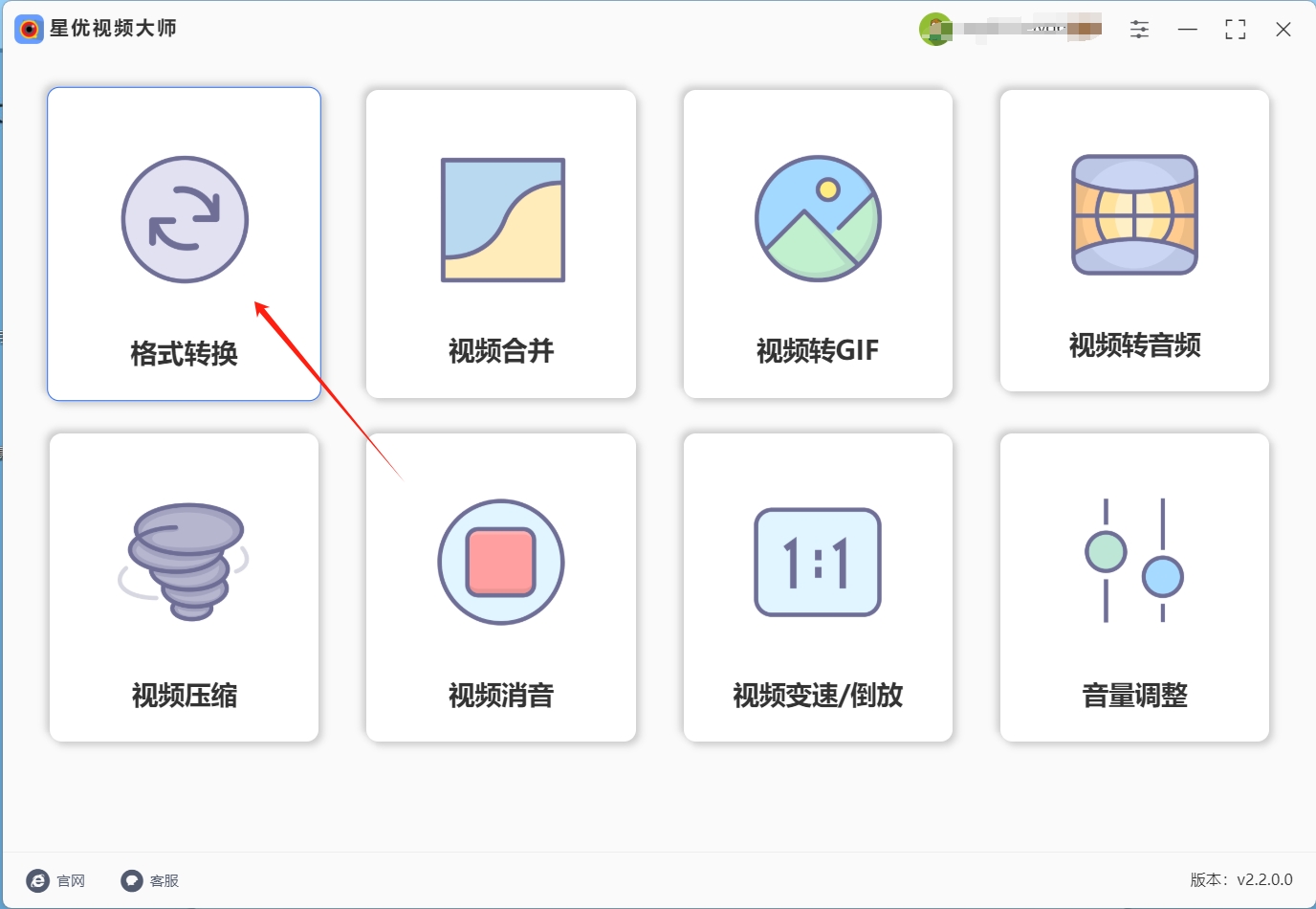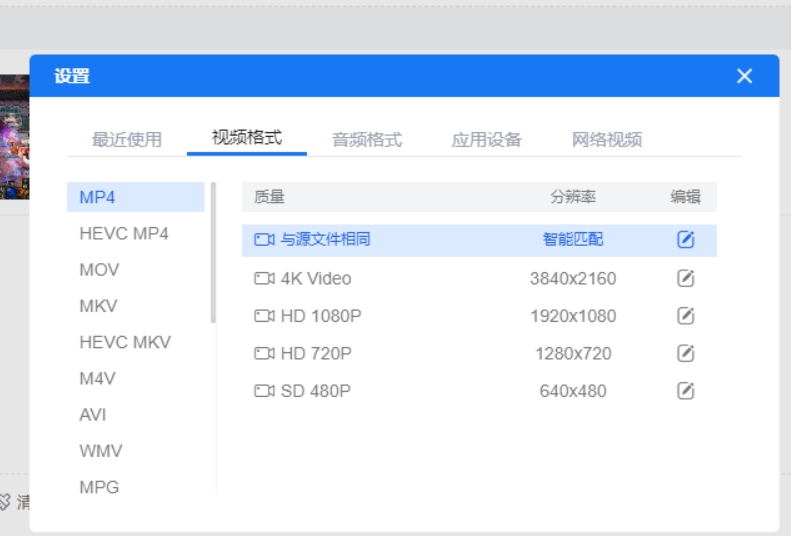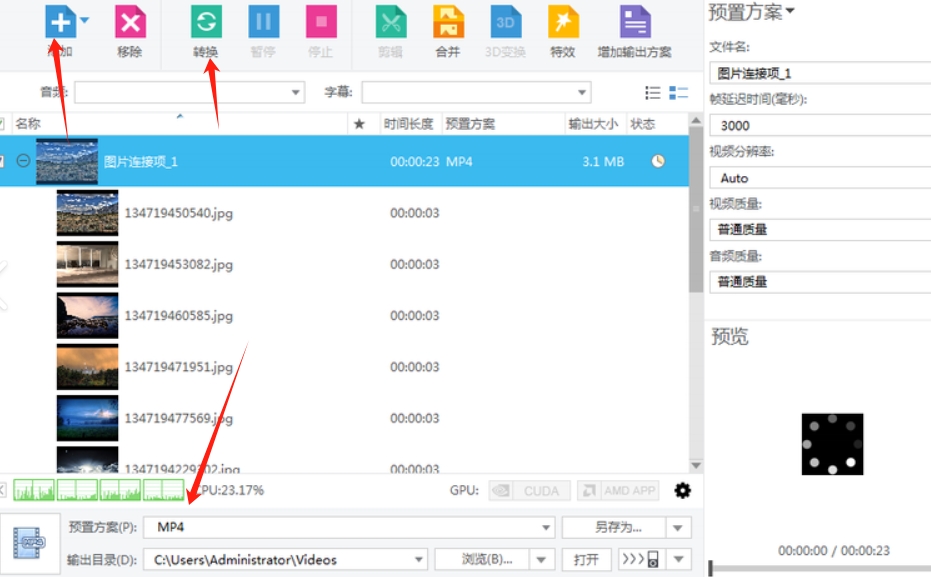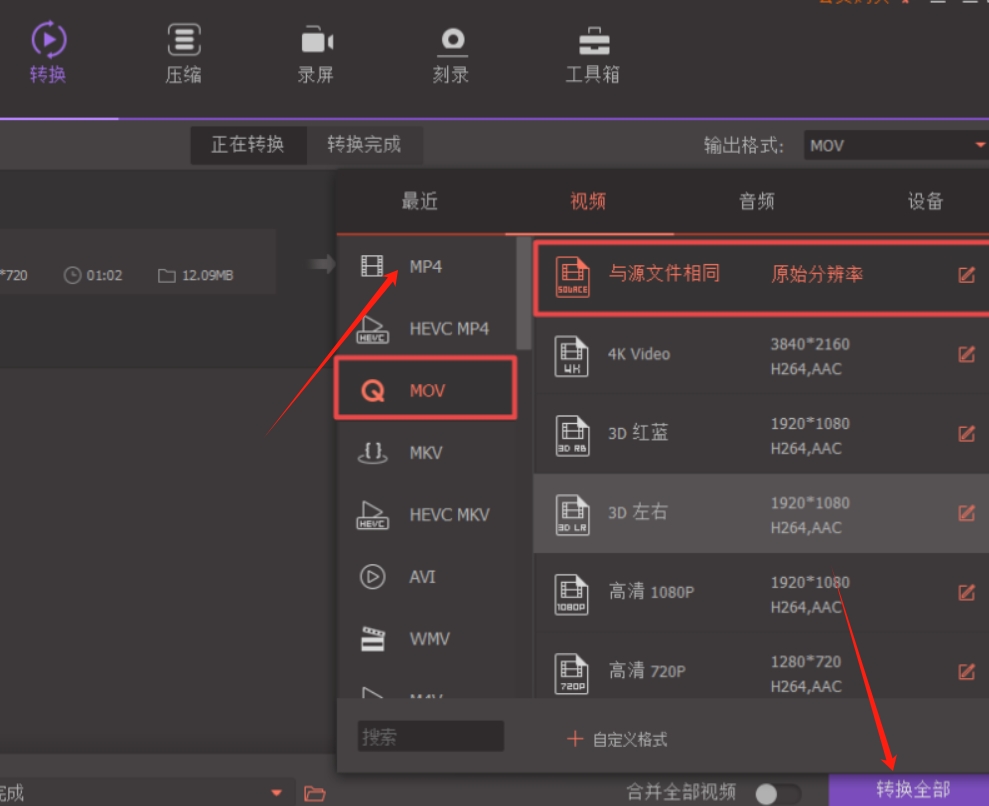如何将mkv格式转换为mp4?提及MKV格式,它对于众多影音爱好者而言,已是一个耳熟能详的名字,作为一种综合性的多媒体封装容器,MKV巧妙地将视频、音频以及多轨道字幕等元素融合于一体,然而,即便MKV在多媒体领域享有盛誉,其内在的限制性也逐渐浮出水面,成为不容忽视的议题,首要挑战在于播放兼容性的壁垒,MKV并非一把万能钥匙,能够轻松解锁所有媒体播放器的播放之门,相反,它往往要求用户先行寻觅或安装特定的播放软件,这一前置条件无疑提升了使用门槛,让部分用户在追求高清视觉盛宴的道路上遭遇了不必要的阻碍。
如果大家想解决mkv兼容性问题的话,可以选择将其转化为MP4格式,MP4格式以其广泛的设备兼容性闻名遐迩,几乎能在任何主流播放平台与设备上流畅播放,彻底打破了MKV的播放限制,同时,借助高效的压缩技术,MP4能够在保持画面清晰度的前提下,有效缩减文件体积,既缓解了存储压力,又提升了文件传输的效率,让分享与保存变得更加轻松愉快。这里小编会介绍五种很多人在用的mkv转MP4方法,一起来看看吧!
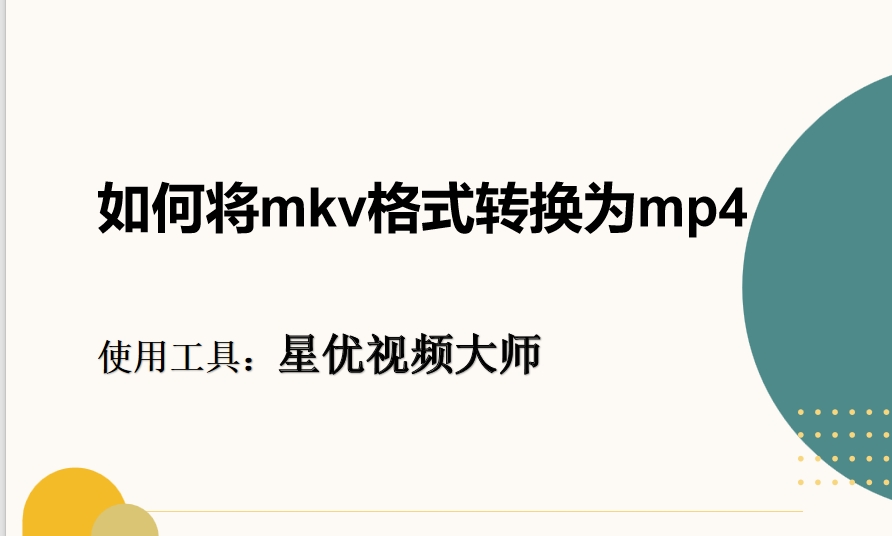
方法一:使用“星优视频大师”将mkv格式转换为MP4
下载地址:https://www.xingyousoft.com/softcenter/XYVideos
步骤1:该方法需要大家先在自己的设备上下载“星优视频大师”软件,下载完成后请将软件打开并选择界面第一个【格式转换】功能。
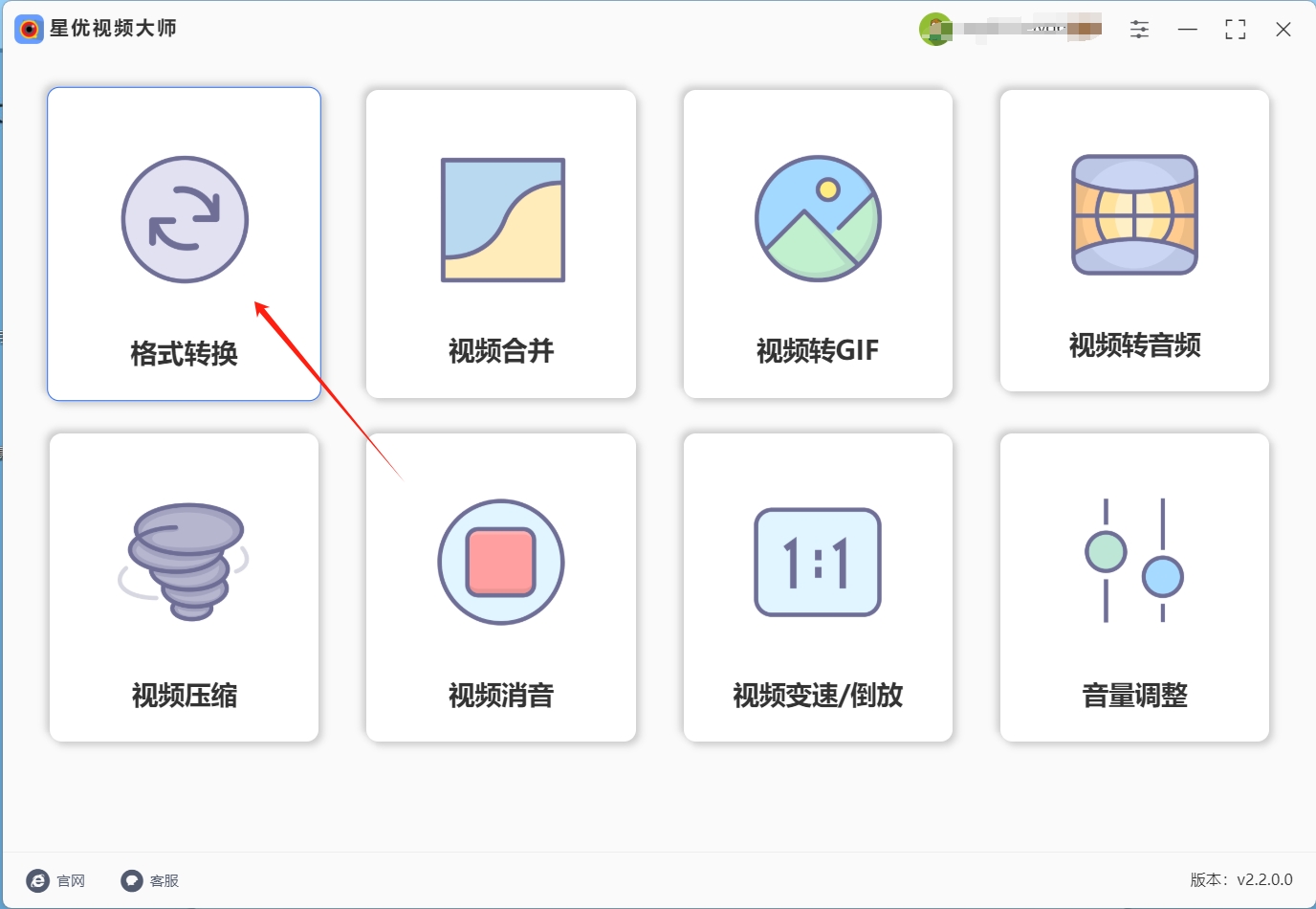
步骤2:点击上述功能后,请大家将视线移动到右侧的操作界面,在这个界面大家需要点击左上角的【添加文件】按钮,点击这个按钮就可以选择mkv文件并将mkv文件导入到软件中。

步骤3:mkv文件导入完成后,大家需要将左下角的【输出格式】设置为“MP4”,设置完成后再按需调整其余的设置就行了。

步骤4:调整各种设置后,请点击软件右下角的【开始处理】按钮,点击这个按钮就可以启动软件的格式转换程序。

步骤5:软件完成转换后,会自动将其输出文件夹打开,此时大家就可以在自动打开的文件夹中找到转换好的MP4文件。

方法二:使用“DataNumen Video Converter”将mkv格式转换为MP4
DataNumen Video Converter 是一款专业的视频格式转换软件,它功能强大,界面设计简洁但不失专业性。对于将 mkv 格式转换为 MP4,它能够高效地完成任务,并且在转换过程中对视频质量的把控较为出色,能最大程度保留原始视频的细节和画质。
详细操作步骤
添加 mkv 格式视频文件:进入软件主界面后,点击界面左上角的 “Add Files” 按钮,在弹出的文件选择窗口中,找到存放 mkv 格式视频的文件夹,选中需要转换的 mkv 视频文件(可同时按住 Ctrl 键多选,或按住 Shift 键选择连续的多个文件),然后点击 “打开”,所选的 mkv 视频文件即被添加到软件中,文件信息会显示在软件界面的文件列表区域。
选择输出格式为 MP4:在文件列表下方,找到 “Output Format” 选项,点击下拉菜单,在众多视频格式中找到 “MP4” 选项并选中,以此确定将 mkv 转换为 MP4 格式作为输出结果。
自定义转换参数(可选):若对转换后的视频质量、尺寸等有特殊要求,可点击 “Output Format” 旁边的 “Settings” 按钮,进入 “Profile Settings” 窗口。在此窗口中,用户可对视频质量、编码器、分辨率、帧速率、比特率等参数进行细致调整。例如,在 “Video” 选项卡中,可选择不同的视频编码器,如 H.264、H.265 等,设置合适的分辨率,如 720p、1080p 等;在 “Audio” 选项卡中,可调整音频编码器、声道数、采样率等。调整完成后,点击 “OK” 保存设置。
开始转换:确认所有设置无误后,点击界面下方的 “Convert” 按钮,DataNumen Video Converter 便开始将 mkv 格式转换为 MP4。转换过程中,软件界面会显示转换进度条,用户可实时了解转换状态。转换完成后,软件会提示转换成功,并自动打开存放转换后 MP4 文件的文件夹,用户可直接查看转换后的视频文件。

方法三:使用“星优视频大师”将mkv格式转换为MP4
嘿,朋友们!如果你最近想把MKV格式的视频转换成MP4格式,但又不知道用什么工具,那我得给你推荐一款超好用的软件——绿果视频转换器。
操作步骤
第1步:导入文件
打开软件后,你会看到一个很简洁的界面。在界面中间,有个大大的“+”图标,点击它,就可以导入MKV文件啦。当然啦,你也可以直接把MKV文件拖放到软件界面中,软件会自动识别并导入文件。如果要转换多个文件,可以一次性导入多个MKV文件,这样就能批量转换啦,超方便!
第2步:设置输出格式
文件导入后,在软件界面的右侧,你会看到一个“输出格式”的选项。点击它,你会看到一个下拉菜单,里面有各种视频格式可供选择。因为我们的目标是“将MKV格式转换为MP4”,所以直接选择MP4格式就行啦。选择好格式后,你还可以根据需要调整一些参数,比如分辨率(选择高清、超清等)或者比特率(越高画质越好,但文件大小也会越大)。如果你不太清楚这些参数怎么设置,可以选择默认值,一般默认值都能满足基本需求。
第3步:开始转换
设置好输出格式和参数后,就万事俱备啦!在软件界面下方,有个“转换”按钮,点击它,软件就会自动开始转换。转换过程中,你可以看到进度条,耐心等待一会儿就行啦。转换完成后,软件会自动弹出一个提示框,告诉你转换成功啦!这时候,你可以点击“打开文件夹”按钮,查看转换后的MP4文件。
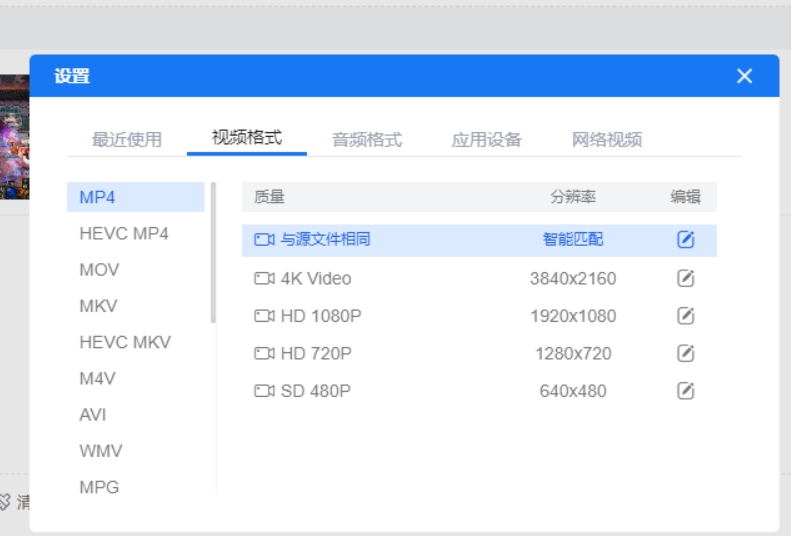
方法四:使用“松鼠视频处理器”将mkv格式转换为MP4
松鼠视频处理器是一款专业且易用的视频格式转换软件,对新手极为友好。它的界面设计简洁直观,操作流程清晰明了,即使是初次接触视频格式转换的用户也能迅速上手。该软件支持几乎所有常见视频格式之间的相互转换,尤其是在将 mkv 格式转换为 MP4 方面,表现出色。
详细操作步骤
打开软件并选择转换功能:在电脑上找到松鼠视频处理器的图标,双击打开软件。进入软件主界面后,会看到多个功能选项,其中醒目的 “视频转换” 按钮就是我们需要的。点击 “视频转换”,进入视频转换操作页面。
添加 mkv 文件:在视频转换页面,有两种添加 mkv 文件的便捷方式。一种是点击页面中间的 “添加文件” 按钮,在弹出的文件选择窗口中,找到存放 mkv 视频的文件夹,选中要转换的文件,然后点击 “打开”;另一种更快捷的方式是,直接找到电脑里的 mkv 视频文件,用鼠标左键按住文件,将其拖拽到软件的操作界面中。如果有多个 mkv 文件需要同时转换,只需在文件夹中批量选中这些文件,再进行拖拽或添加操作即可。文件添加成功后,会在软件界面的文件列表区域显示文件信息。
设置输出格式:添加好 mkv 文件后,在软件下方的 “输出格式” 设置区域,点击下拉菜单,在众多视频格式选项中,找到并选择 “MP4” 格式。此时,如果希望对转换后的 MP4 文件进行一些个性化设置,比如调整视频分辨率、码率、帧率等参数,可以点击 “输出格式” 右侧的 “设置” 按钮。在弹出的设置窗口中,根据自己的需求进行调整,例如,如果想让转换后的视频占用空间更小,可以适当降低分辨率和码率;如果对视频画质要求较高,则保持默认的高分辨率和码率设置。设置完成后,点击 “确定” 返回主界面。
选择保存路径:在 “输出目录” 选项处,点击 “浏览” 按钮,在弹出的文件夹选择窗口中,选择一个合适的文件夹作为转换后 MP4 文件的保存位置。这样在转换完成后,就能快速找到转换好的文件了。
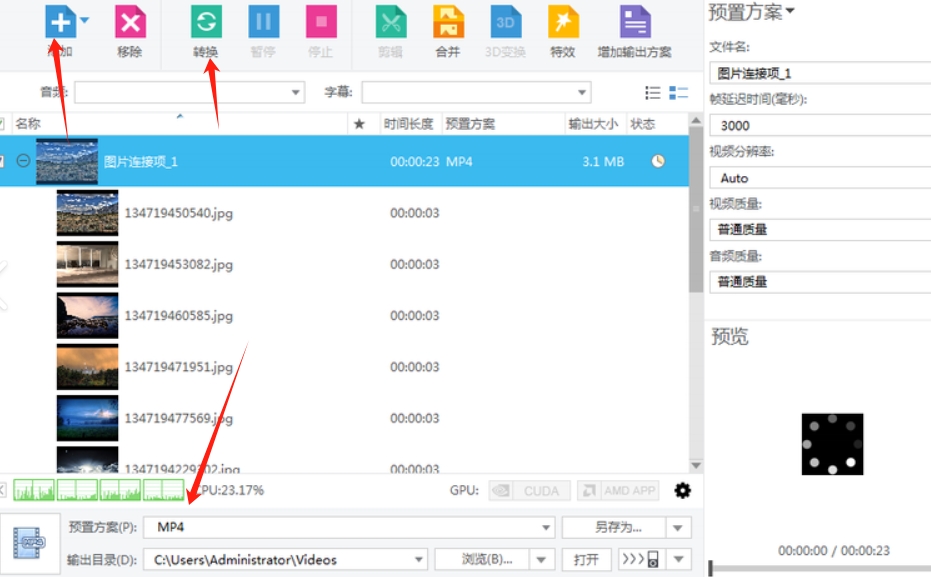
开始转换:完成上述所有设置后,点击页面右下角的 “转换” 按钮(如果是批量转换多个文件,点击 “全部转换” 按钮),松鼠视频处理器便开始自动进行 mkv 转换为 MP4 的操作。在转换过程中,软件界面会显示转换进度条,以及每个文件的转换状态,方便用户随时了解转换进度。当进度条全部完成,也就是转换到100的时候,就表示转换成功,此时可以在之前设置的保存路径文件夹中找到转换好的 MP4 文件。
方法五:使用“紫行视频转换器”将mkv格式转换为MP4
紫行视频转换器是一款功能强大的综合性视频处理软件,集视频格式转换、编辑、压缩等多种功能于一体。它在将mkv格式转换为MP4格式方面表现出色,支持超过1000种不同格式的文件转换,尤其适合需要批量处理多个视频文件的用户。
详细操作步骤:
进入视频转换功能模块:
打开软件后,进入主界面,你会看到多个功能模块。点击“视频转换”选项,进入视频格式转换的操作页面。
添加mkv格式视频文件:
在“视频转换”页面,点击“添加文件”按钮,弹出文件选择窗口。浏览到存储mkv视频的文件夹,选择你想转换的mkv视频文件。如果需要批量转换,按住Ctrl键可以选择多个文件,点击“打开”开始上传。文件上传后,它们会显示在软件界面的文件列表区域。你也可以直接将mkv视频文件拖放到软件窗口中,快速完成上传。

选择输出格式为MP4:
在文件列表下方,找到“输出格式”选项,点击下拉菜单。你会看到很多视频格式,找到“MP4”并选中。这样就设置好了将mkv格式转换为MP4格式作为输出结果。
自定义转换参数(可选):
如果你对视频质量、文件大小等有特定要求,可以点击“输出格式”旁的“设置”按钮,进入“输出配置文件”窗口。在这里,你可以自定义设置视频的编码格式(如H.264或H.265),分辨率(如720p或1080p),帧率,码率等。比如,在“视频”选项卡中,你可以选择合适的编码器,调整分辨率。在“音频”选项卡中,你可以选择音频编码器和采样率。调整完毕后,点击“确定”保存设置。
选择保存路径:
在页面下方的“输出文件夹”选项中,点击右侧的文件夹图标,弹出文件夹选择窗口。在这里,你可以选择一个合适的文件夹作为转换后MP4文件的保存位置。
开始转换:
检查所有设置是否符合你的需求,确认无误后,点击界面右下角的“转换”按钮。如果你选择了多个文件批量转换,可以点击“全部转换”按钮,开始批量转换。紫行视频转换器会开始将mkv格式视频转换为MP4格式。
在整个转换过程中,紫行视频转换器会保持高质量的视频输出,同时利用先进的技术确保转换速度快速高效。转换完成后,你可以在设定的输出文件夹中找到转换后的MP4视频文件。
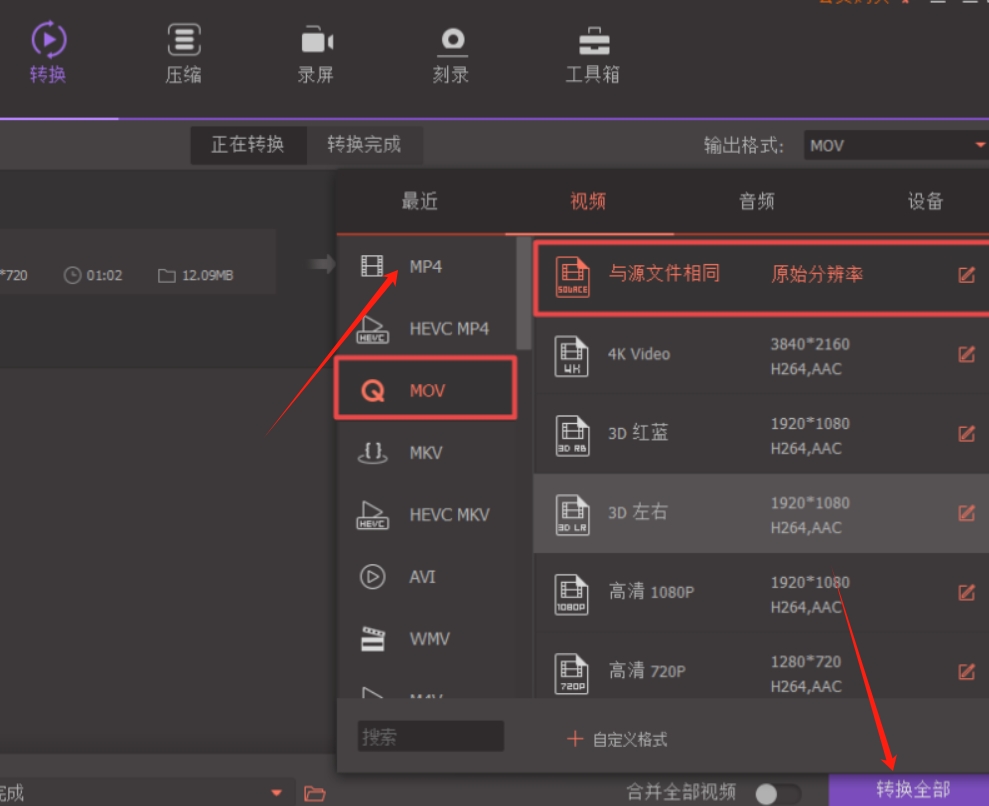
在转换MKV文件为MP4格式时,我们需要特别注意以下几个重要问题。尽管MP4是一种常见的视频文件格式,但并非毫无瑕疵,它存在一些缺点,我们应该对此有充分的了解。首先,转换过程可能会导致视频质量下降。这是因为在将MKV转换为MP4时,我们需要重新压缩视频流。而MKV文件通常具有较高的视频流质量,所以转换为MP4格式可能会带来一定程度的视频质量损失。其次,我们还需关注音频和字幕的兼容性问题。MKV格式支持多种音频编码和字幕格式,而MP4格式对音频和字幕的支持相对较少。因此,在转换过程中可能需要舍弃一些字幕编码格式或无法支持的音频和字幕轨道。到这里今天这篇“如何将mkv格式转换为mp4?”就全部介绍完毕了!